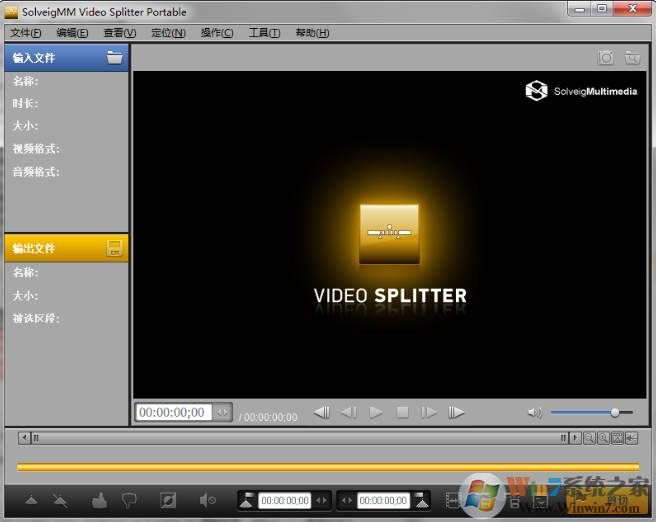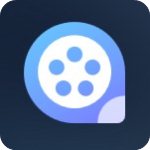idoo Video Cutterv3.0.0是一款用于编辑视频的视频编辑工具,大家可以视频aging软件来对视频进行编辑,该软件的剪辑视频的功能可以帮助用户设计出更加优秀的视频作品,当你需要给自己视频添加老电影、浮雕、发光、阴霾、喷火、运动模糊效果,非常的好玩。可以将自己网站的地址添加到视频上,也可以把公司的logo添加到视频上,如果不知道如何给视频添加水印,那么大家可以尝试一下本文中介绍这款软件来进行编辑!

idoo Video Cutter v3.0.0绿色免费版【视频剪切工具】编辑视频图文教程:
1、 打开idoo Video Cutter软件,提供三个功能,点击Advanced Cutter,如图:
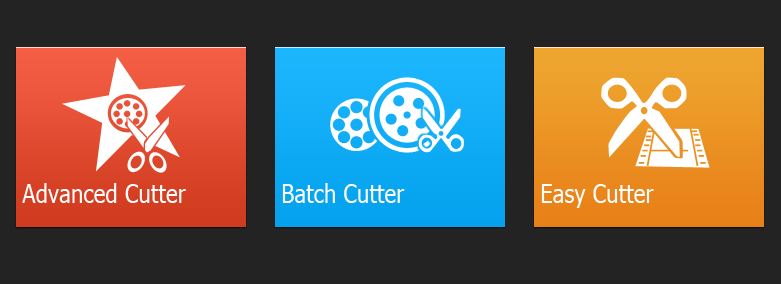
2、首先就是需要将视频打开,将一个MP4或者是其他格式的视频放到这里,如图:
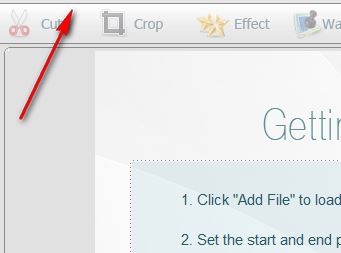
3、点击界面顶部的 Water Mark就可以制作水印了,进入一个编辑水印的界面,如图:
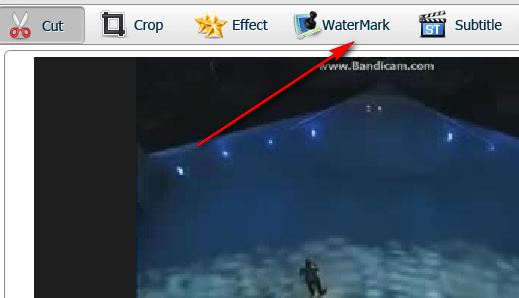
4、这里有三个功能,点击第一个是设置文字水印,你需要编辑文字内容,如图:
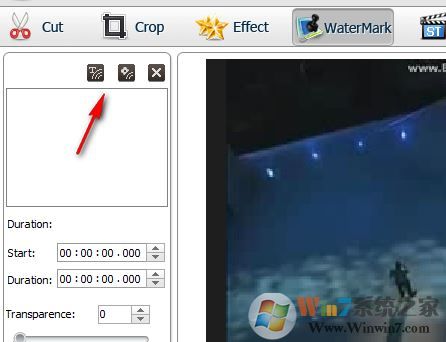
5、这里就是文字的编辑界面,双击输入框就可以弹出文字输入的提示;
6、下方是时间的设置,可以设置您水印出现的时间,自己选择即可,如图:
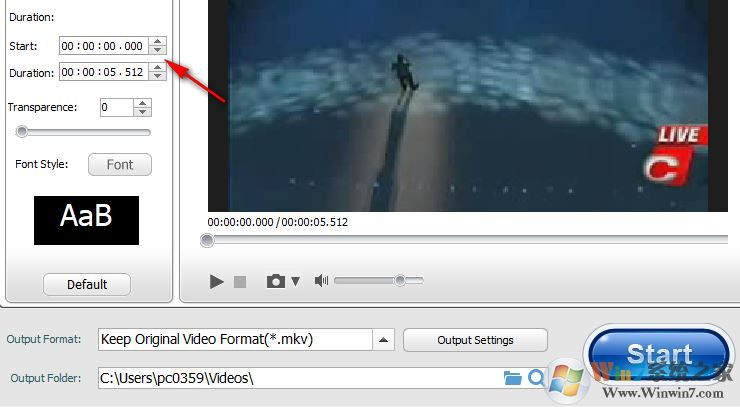
7、这个是透明度,如果你觉得文字比较明显,可以将透明度降到最低,如图:
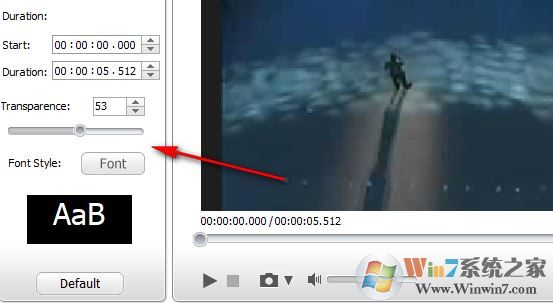
8、字体的设置功能,可以在这个界面选择新的字体,可以设置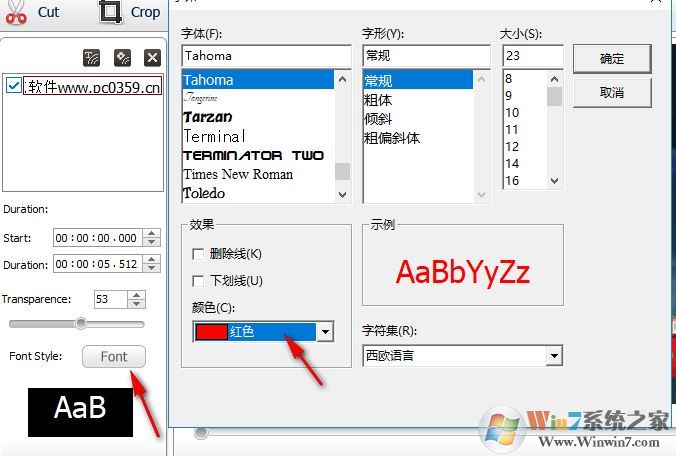 样色,立即在界面得到结果,如图:
样色,立即在界面得到结果,如图:
9、如果你点击第二个功能,就可以将需要添加的图片打开,找到png图片加载到视频上,如图:
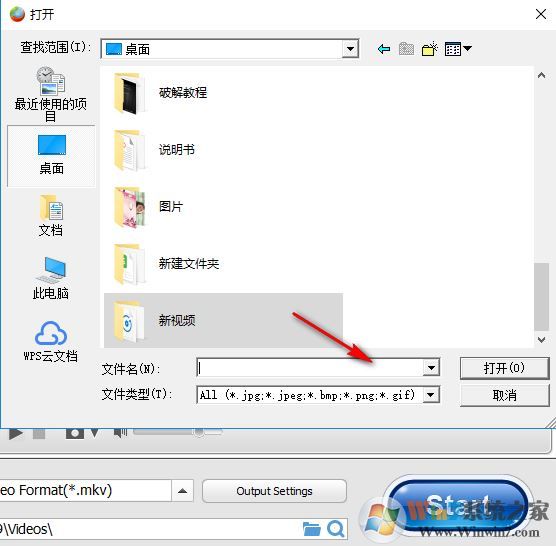
10、得到的图片水印效果就是这样的,可以调整图片水印显示的位置,如图:
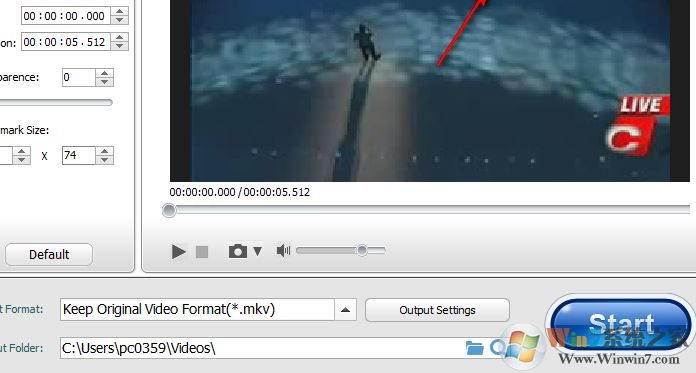
11、点击下方start就可以立即执行转换,点击以后显示一个进度,如图:

12、提示已经设置水印完毕,现在你可以打开保存的地址,也可以将软件关闭,如图:
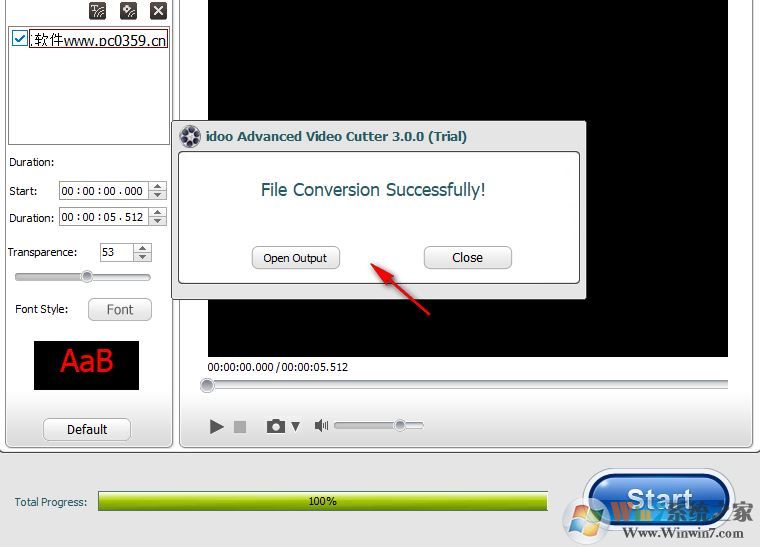
需要进行视频剪辑的用户一定不要出过winwin7给大家分享介绍的这款idoo Video Cutter v3.0.0绿色免费版来进行编辑视频哦!

idoo Video Cutter v3.0.0绿色免费版【视频剪切工具】编辑视频图文教程:
1、 打开idoo Video Cutter软件,提供三个功能,点击Advanced Cutter,如图:
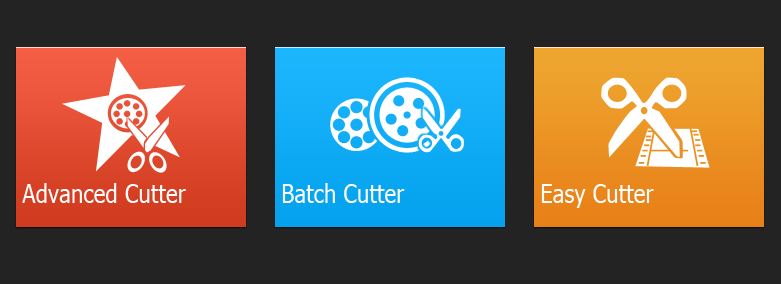
2、首先就是需要将视频打开,将一个MP4或者是其他格式的视频放到这里,如图:
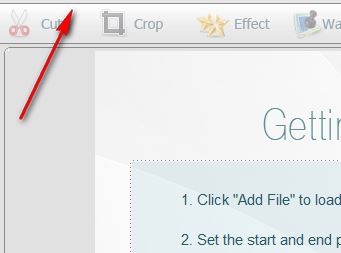
3、点击界面顶部的 Water Mark就可以制作水印了,进入一个编辑水印的界面,如图:
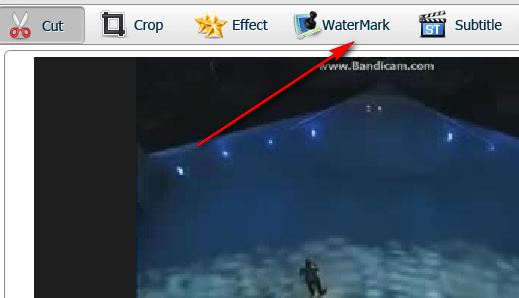
4、这里有三个功能,点击第一个是设置文字水印,你需要编辑文字内容,如图:
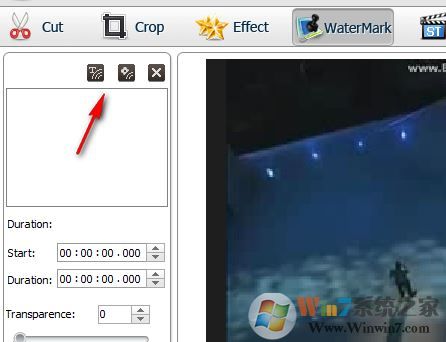
5、这里就是文字的编辑界面,双击输入框就可以弹出文字输入的提示;
6、下方是时间的设置,可以设置您水印出现的时间,自己选择即可,如图:
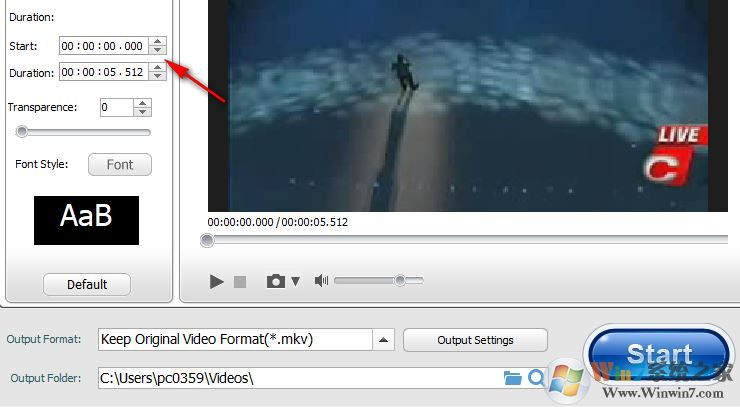
7、这个是透明度,如果你觉得文字比较明显,可以将透明度降到最低,如图:
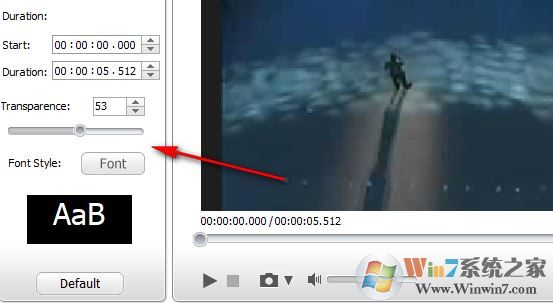
8、字体的设置功能,可以在这个界面选择新的字体,可以设置
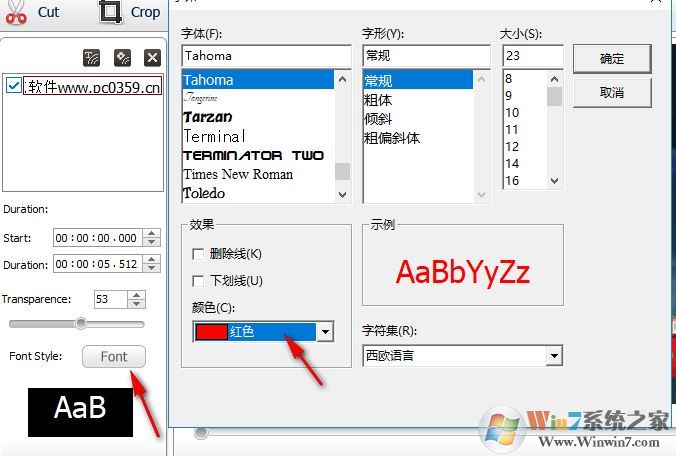 样色,立即在界面得到结果,如图:
样色,立即在界面得到结果,如图:9、如果你点击第二个功能,就可以将需要添加的图片打开,找到png图片加载到视频上,如图:
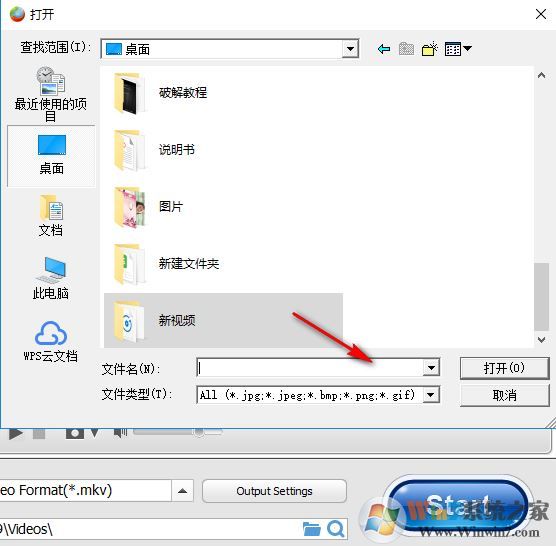
10、得到的图片水印效果就是这样的,可以调整图片水印显示的位置,如图:
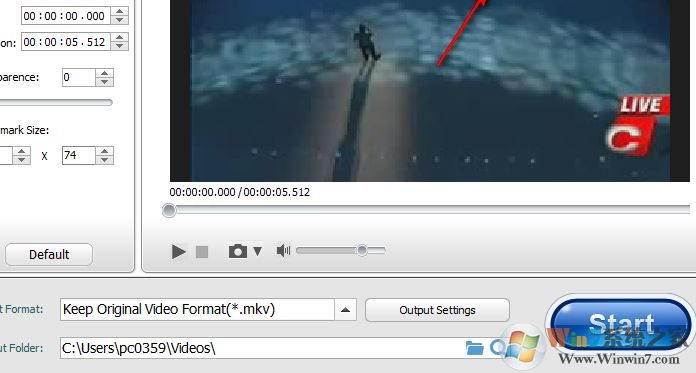
11、点击下方start就可以立即执行转换,点击以后显示一个进度,如图:

12、提示已经设置水印完毕,现在你可以打开保存的地址,也可以将软件关闭,如图:
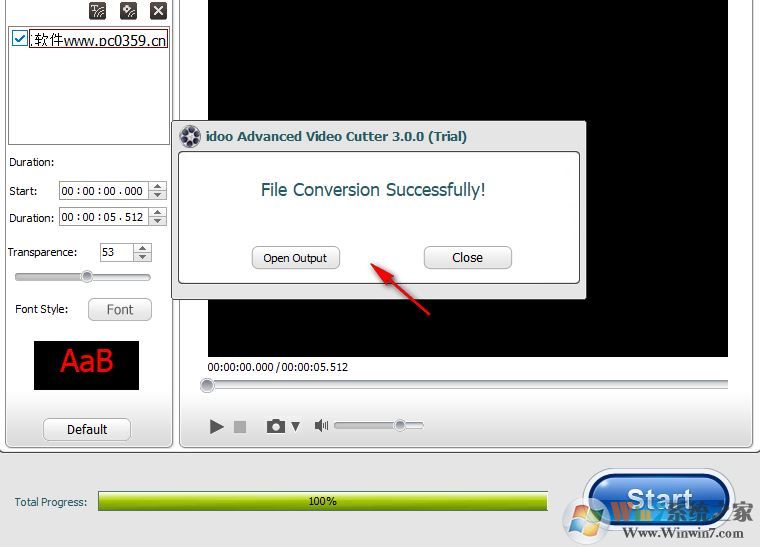
需要进行视频剪辑的用户一定不要出过winwin7给大家分享介绍的这款idoo Video Cutter v3.0.0绿色免费版来进行编辑视频哦!